Les organigrammes et les diagrammes sont des outils précieux pour simplifier la compréhension de données complexes. Si vous souhaitez les intégrer à vos documents Google Docs ou Slides, sachez qu’il est possible de les créer directement, sans quitter votre document. Voici comment procéder.
Intégrer un Organigramme dans Google Docs
Ouvrez votre navigateur, puis accédez à votre fichier Google Docs. Dans la barre de menu, cliquez sur « Insertion », puis « Dessin » et enfin sur « + Nouveau ».
Dans l’interface de dessin Google qui s’ouvre, repérez l’icône représentant un cercle au-dessus d’un carré. Survolez l’option « Formes », puis sélectionnez la forme qui vous convient. Notez que les formes situées en bas de la sélection sont spécifiquement conçues pour les organigrammes.
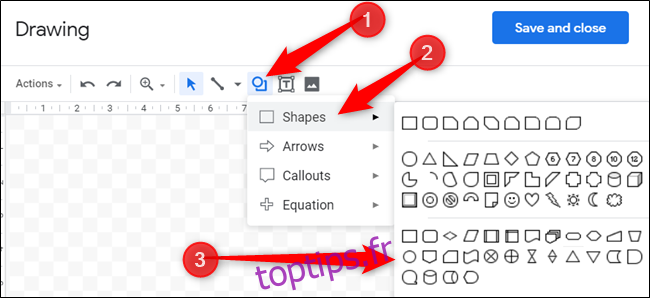
Google Drawing offre une solution simple pour la création d’organigrammes, s’appuyant sur vos compétences en dessin et en organisation. Après avoir choisi une forme, cliquez et faites glisser votre souris sur le canevas pour la matérialiser.
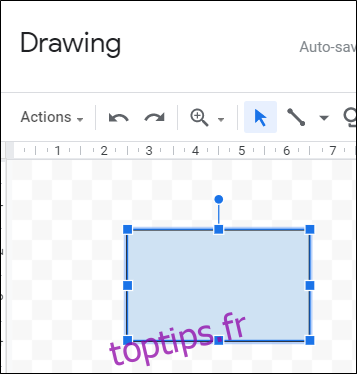
Pour ajuster la taille d’une forme, il vous suffit de manipuler les petits carrés qui l’entourent.
Des raccourcis clavier sont également disponibles pour simplifier la duplication des formes. Utilisez Ctrl + C (Windows / Chrome OS) ou Cmd + C (macOS) pour copier une forme. Pour coller une forme, employez Ctrl + V (Windows / Chrome OS) ou Cmd + V (macOS).
Si votre organigramme nécessite des lignes de connexion entre les éléments, cliquez sur la flèche vers le bas à côté de l’outil « Ligne ».
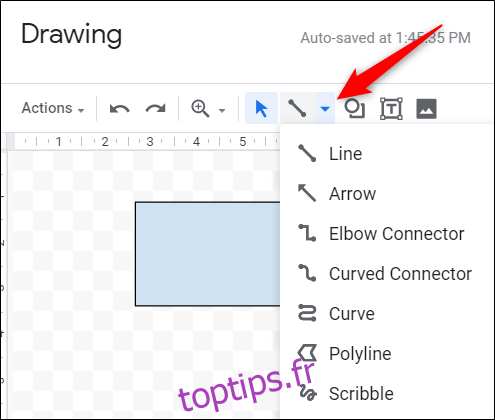
Pour personnaliser la couleur d’une forme, sélectionnez-la puis cliquez sur l’icône « Couleur de remplissage ».
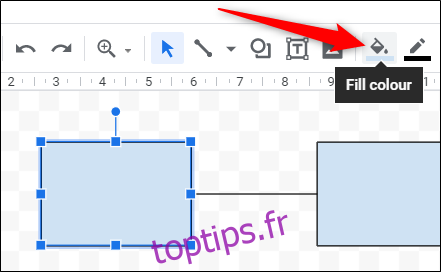
Répétez ces étapes jusqu’à ce que votre organigramme soit complet. Enfin, cliquez sur « Enregistrer et fermer » pour l’intégrer à votre document Google Docs.
Modifier un Organigramme Inséré
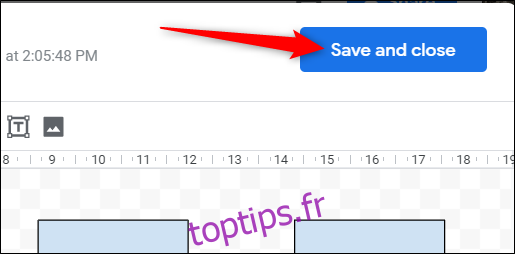
Si vous avez besoin de modifier un organigramme après son insertion dans un document, sélectionnez-le puis cliquez sur « Modifier » afin de le rouvrir dans Google Drawing.
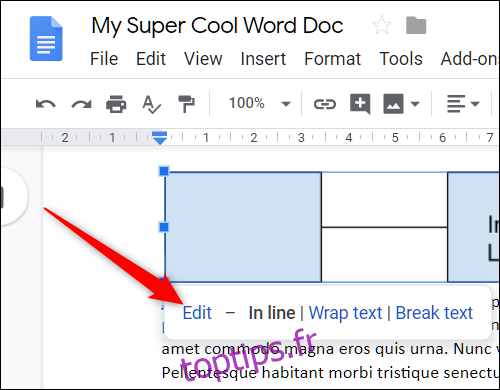
Insérer un Diagramme dans Google Slides
Ouvrez votre document Google Slides et dans la barre de menu, sélectionnez « Insertion », puis « Diagramme ».
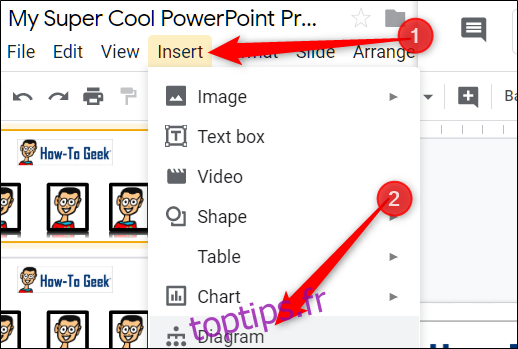
Dans le panneau qui apparaît à droite, choisissez le type de diagramme souhaité : grille, hiérarchie, chronologie, processus, relation ou diagramme cyclique.
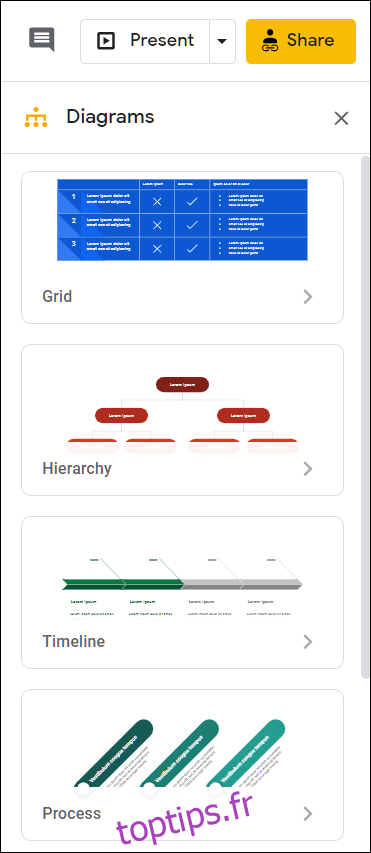
Une fois le type de diagramme choisi, vous aurez accès à plusieurs modèles. Vous pouvez personnaliser la couleur et le nombre de niveaux, d’étapes ou de dates pour chaque modèle. Cliquez sur le modèle qui vous convient pour l’insérer dans votre diapositive.
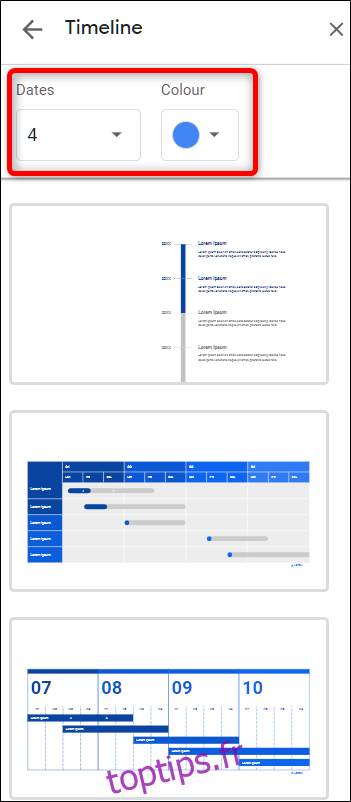
Vous pouvez ensuite modifier chaque case pour y inclure vos données.
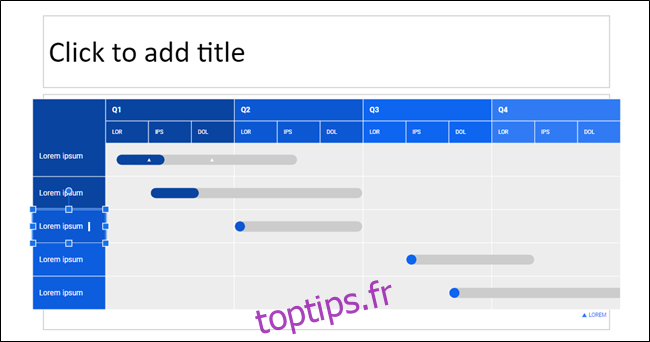
Création d’Organigrammes et de Diagrammes avec LucidChart
Si les outils de Google Drawing ne répondent pas à vos besoins, l’extension LucidChart Diagrams pour Google Docs pourrait vous convenir. Elle est simple à utiliser et offre une grande variété de fonctionnalités, idéale pour ceux qui ont besoin de diagrammes détaillés et d’allure professionnelle.
Pour utiliser LucidChart, il est nécessaire de s’inscrire pour un compte gratuit. Ce dernier est limité à 60 objets par diagramme et à trois diagrammes actifs. Pour un accès illimité, les abonnements commencent à 4,95 $ par mois.
LucidChart peut être utilisé dans Docs ou Slides, mais vous devez l’installer dans les deux.
Pour installer LucidChart, ouvrez un document Google Docs ou Sheets, cliquez sur « Modules complémentaires », puis sur « Obtenir des modules complémentaires ».
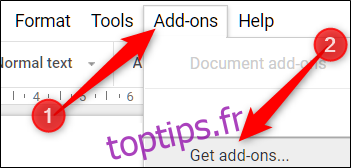
Tapez « LucidChart » dans la barre de recherche et appuyez sur Entrée. Ensuite, cliquez sur l’icône LucidChart.
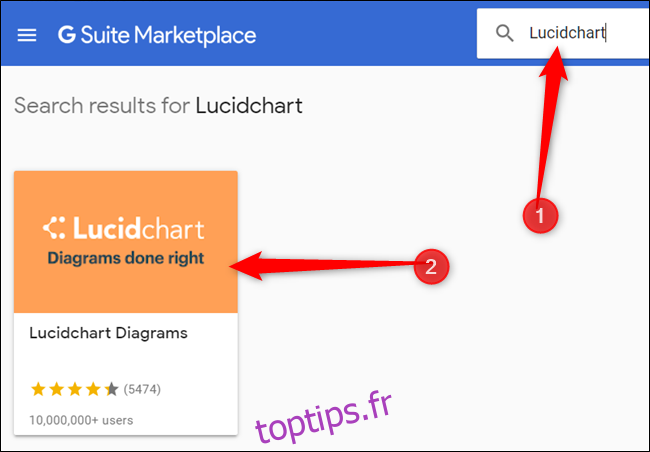
Sur la page de l’extension, cliquez sur « Installer ».
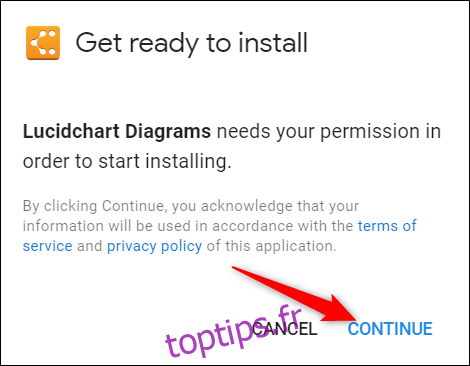
L’extension nécessite une autorisation pour accéder à votre document ; cliquez sur « Continuer » pour l’accorder.
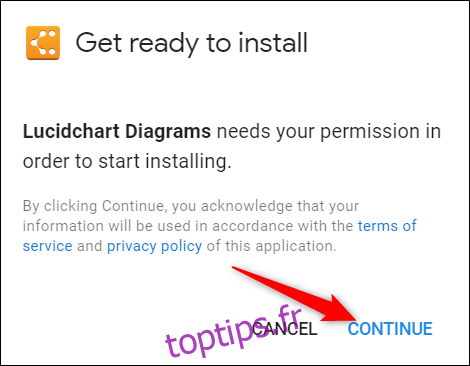
Examinez la liste des autorisations requises par LucidChart, puis cliquez sur « Autoriser ».
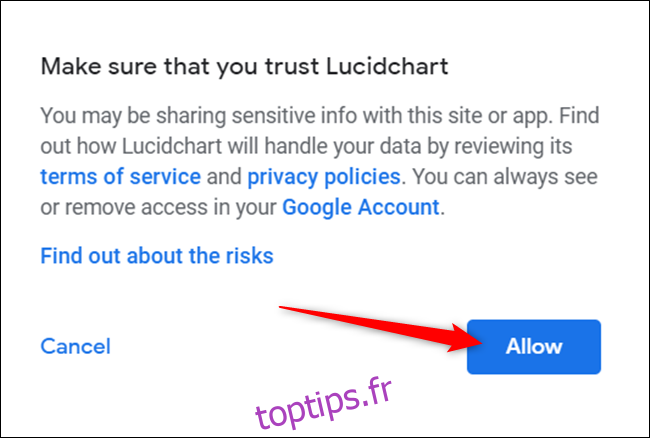
Une fois installé, cliquez sur « Modules complémentaires » > « Diagrammes LucidChart » > « Insérer un diagramme ».
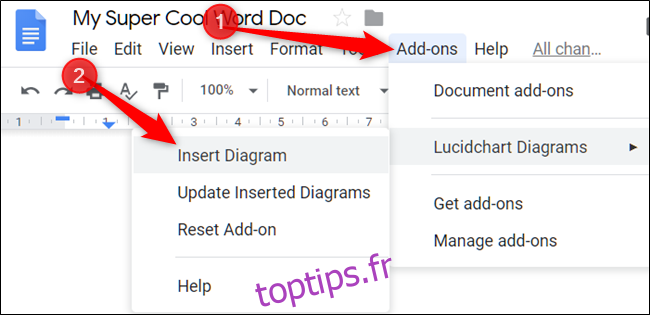
Dans le panneau qui s’ouvre à droite, cliquez sur l’icône orange en forme de plus (+).
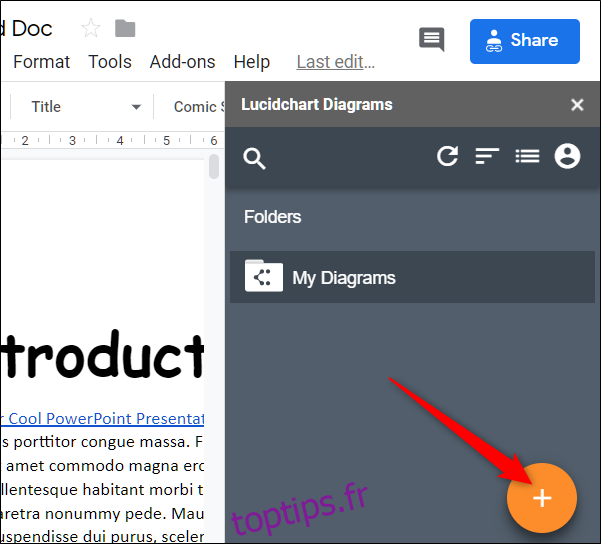
Choisissez un modèle dans la liste.
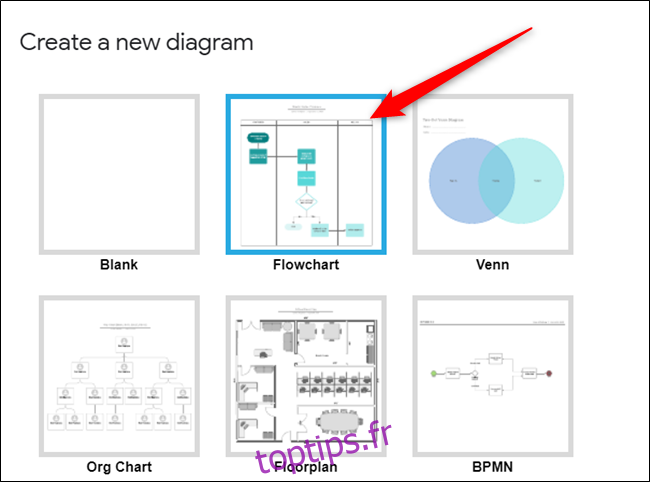
Vous serez redirigé vers le site Web de LucidChart, où vous pourrez personnaliser entièrement le graphique ou le diagramme sélectionné.
L’éditeur est intuitif, riche en fonctionnalités et facile à utiliser. Bien que le compte gratuit soit limité à 60 formes par graphique, cela devrait être amplement suffisant pour la plupart des besoins.
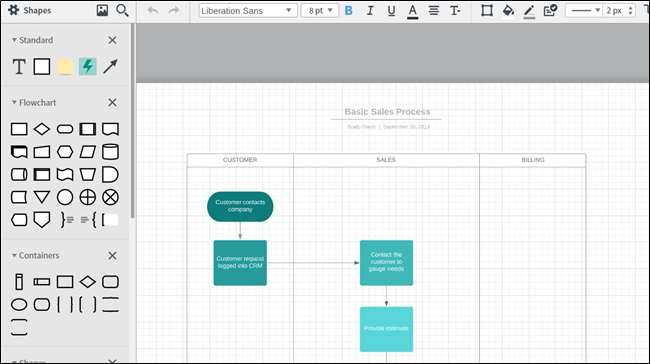
Une fois votre graphique terminé, cliquez sur « Retour à la documentation » en haut à gauche de la page.
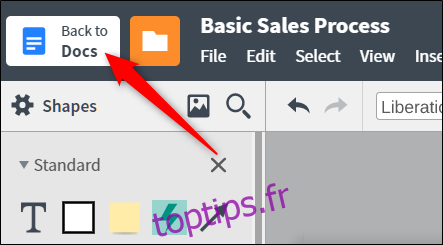
Cliquez sur « Mes diagrammes » dans l’extension LucidChart dans Docs ou Sheets.
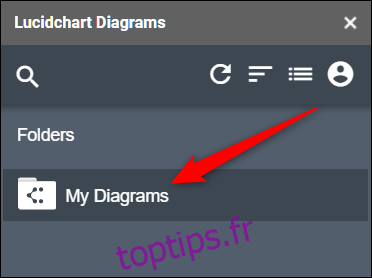
Survolez un diagramme, puis cliquez sur le signe plus (+) pour l’intégrer à votre document.
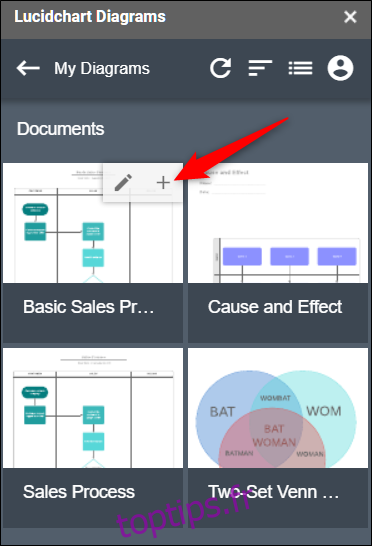
Si votre diagramme n’apparaît pas, cliquez sur l’icône de flèche circulaire, puis sur « Liste de documents » pour mettre à jour la liste.
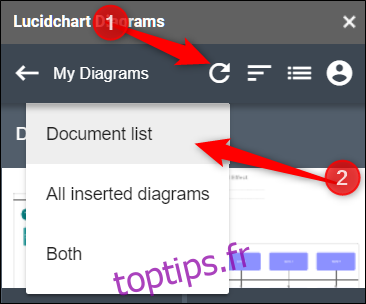
Tant Google Drawing que LucidChart Diagrams sont d’excellentes solutions pour insérer des diagrammes et des organigrammes dans vos documents.
Si vous préférez éviter de dessiner tous les processus, formes ou lignes manuellement, LucidChart est probablement le meilleur choix.